Depuis son lancement sur les appareils Android jusqu’à son arrivée sur Windows, le mode sombre a gagné en popularité auprès des utilisateurs. Il est facile de comprendre pourquoi. Le mode sombre est moins fatiguant pour les yeux, plus facile à lire et à parcourir, et il rend votre ordinateur plus cool.
Deux ans après son lancement, Windows 10 dispose d’un mode sombre qui couvre toutes les applications Windows et Windows. Vous trouverez également de nombreux thèmes sombres d’autres designers qui sont plus que suffisants pour tous les goûts. Voici quelques-uns des meilleurs thèmes Windows 10 sombres que vous pouvez obtenir.
Comment changer le thème de Windows 10
Les options de personnalisation de Windows vous permettent de modifier l’arrière-plan, l’écran de verrouillage, la couleur, les sons et l’apparence du pointeur de votre souris. Vous pouvez tous les modifier à partir du bureau ou effectuer une recherche dans les paramètres Windows.

Tout d’abord, faites un clic droit sur le bureau et sélectionnez Personnaliser > Thèmes
Ou dirigez-vous vers Démarrer > Paramètres > Personnalisation > Thèmes.

Vous pouvez choisir parmi l’un des thèmes intégrés à Windows ou cliquer sur Obtenir plus de thèmes dans le Microsoft Store.
Meilleurs thèmes sombres pour Windows
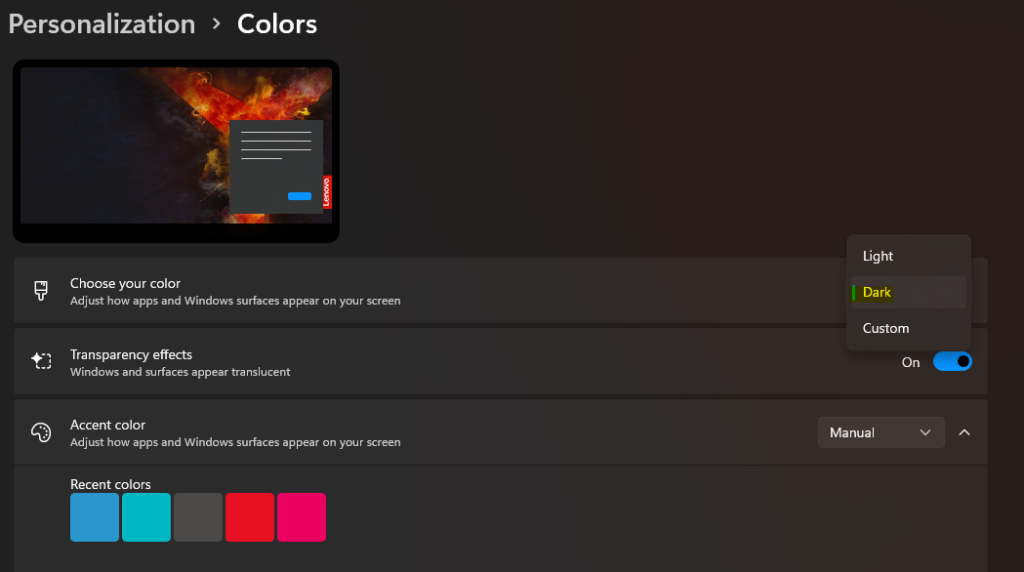
1. Mode sombre pour le thème principal de Windows
Avec la mise à jour anniversaire 2017, Microsoft a introduit un thème sombre pour Windows 10. Si vous avez déjà téléchargé la dernière version de Windows 10, accédez à Paramètres > Personnalisation > Couleurs. Et choisissez de changer l’apparence du clair au foncé.
L’apparence des applications système Windows, des applications du Microsoft Store et des fenêtres Windows va changer. Cependant, vous devrez toujours modifier l’apparence des applications tierces individuellement dans leurs paramètres.
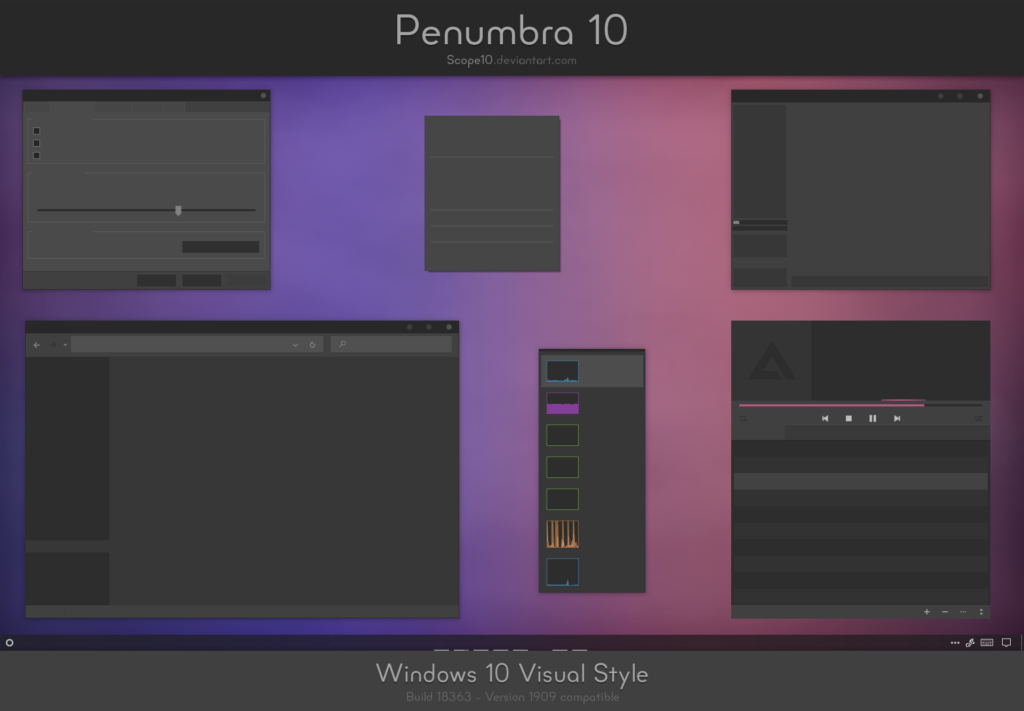
2. Penumbra 10
Ce thème a été conçu en utilisant des couleurs sombres claires, la bonne chose à propos de ce thème est qu’il n’y a pas de couleurs contrastées ou de couleurs contrastées qui sont ennuyeuses à regarder.
Le processus d’installation est un peu compliqué. Installez le thème Assurez-vous de télécharger ces 3 outils essentiels :
Installez d’abord la police Open Sans incluse dans les fichiers de thème. Installez ensuite UXThemePatcher et enfin OldNewExplorer.
Ensuite, déplacez le contenu du dossier Visual Style dans les fichiers de thème vers C:\Windows\Resources\Themes.
Redémarrez votre ordinateur. Ensuite, dans Paramètres > Personnalisation > Thèmes, choisissez le nouveau thème.
Vous pouvez personnaliser davantage le thème en modifiant la couleur et la transparence de la barre des tâches via l’outil de téléchargement disponible sur la page DeviantArt du thème.

3. Nocturnal W10 Theme
Ce thème peut être considéré comme le plus complexe à installer. Vous aurez besoin de trois applications externes en plus des fichiers de thème. illusion:
Pour utiliser le thème sombre, installez Blank.TFF, puis lancez Blank.REG.
Ensuite, copiez le dossier du thème directement dans C:\Windows\Resources\Themes.
Enfin, revenez à Paramètres > Personnalisation > Thèmes et choisissez le thème dans la liste.

4. Ades Theme
Au lieu de couleurs très sombres. Le thème Ades utilise différentes nuances de gris avec de jolies couleurs claires.
Bien qu’il nécessite toujours un outil tiers, il est plus facile que d’installer à la fois Nocturnal et Penumbra. Vous n’avez besoin que de UXThemePatcher .
Téléchargez le fichier de thème et placez-le directement dans C:\Windows\Resources\Themes.

5. Nost Metro Theme
Nost Metro est un autre grand thème sombre pour Windows 10. Le thème contient également un thème Windows 10 sombre et clair dans le même package de téléchargement et vous pouvez choisir celui que vous souhaitez exécuter sur votre système.
Vous obtenez également un thème pour Firefox et deux packs d’icônes, un sombre et un clair. Vous pouvez l’obtenir d’ici .
Comme pour les thèmes précédents, vous devrez exécuter UXThemePatcher avant que le thème ne fonctionne sous Windows.
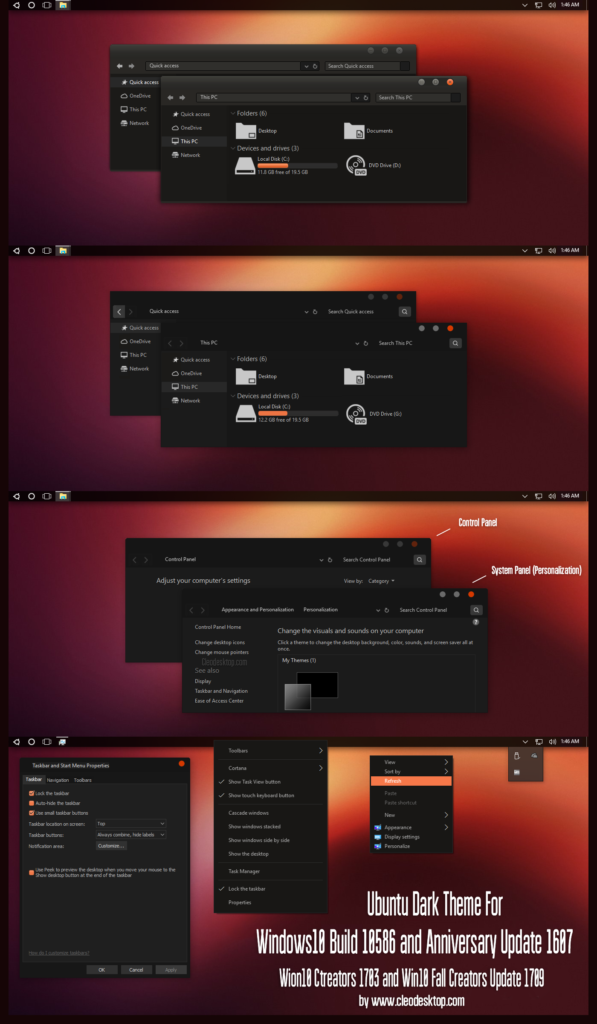
6. Ubuntu Theme
Si vous êtes un utilisateur Linux, le thème sombre d’Ubuntu vous fournira des couleurs orange et des icônes plates avec un look sympa similaire à Linux.
Le thème est entièrement personnalisable afin que vous puissiez le personnaliser selon vos goûts. Assurez-vous simplement que UxThemePatcher est en cours d’exécution avant de démarrer le processus d’installation. Vous pouvez obtenir les fichiers de thème à partir d’ici .
Avertissement avant d’appliquer un thème Windows
Certains de ces thèmes apportent des modifications importantes à vos fichiers système. Assurez-vous donc toujours de créer un point de restauration système et de le sauvegarder avant d’essayer de l’installer.






إترك رد